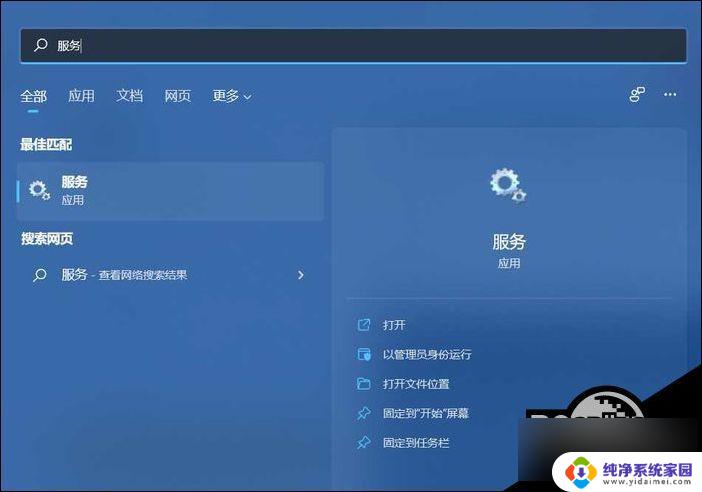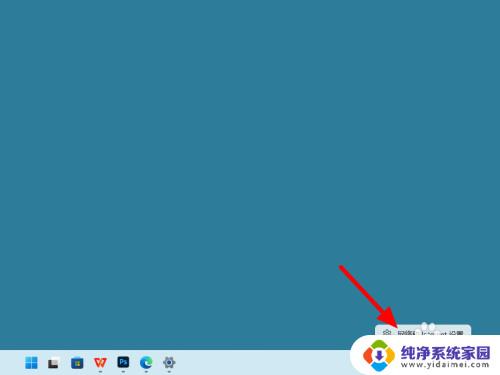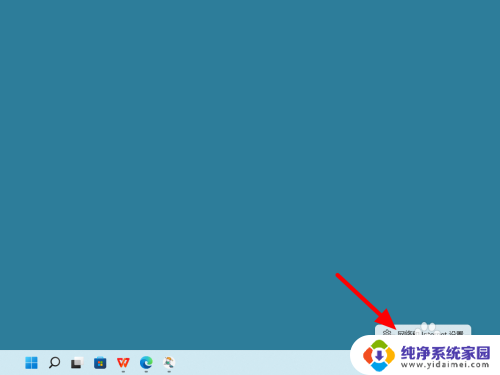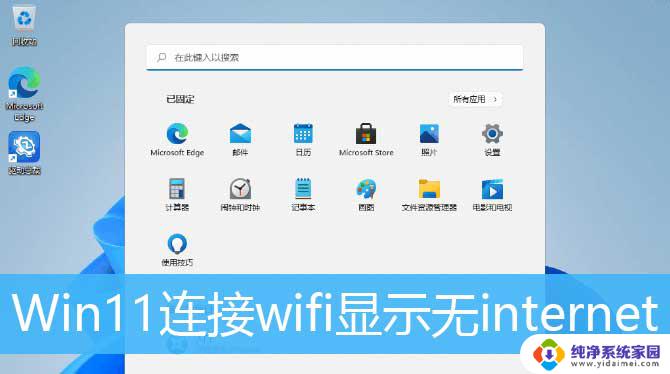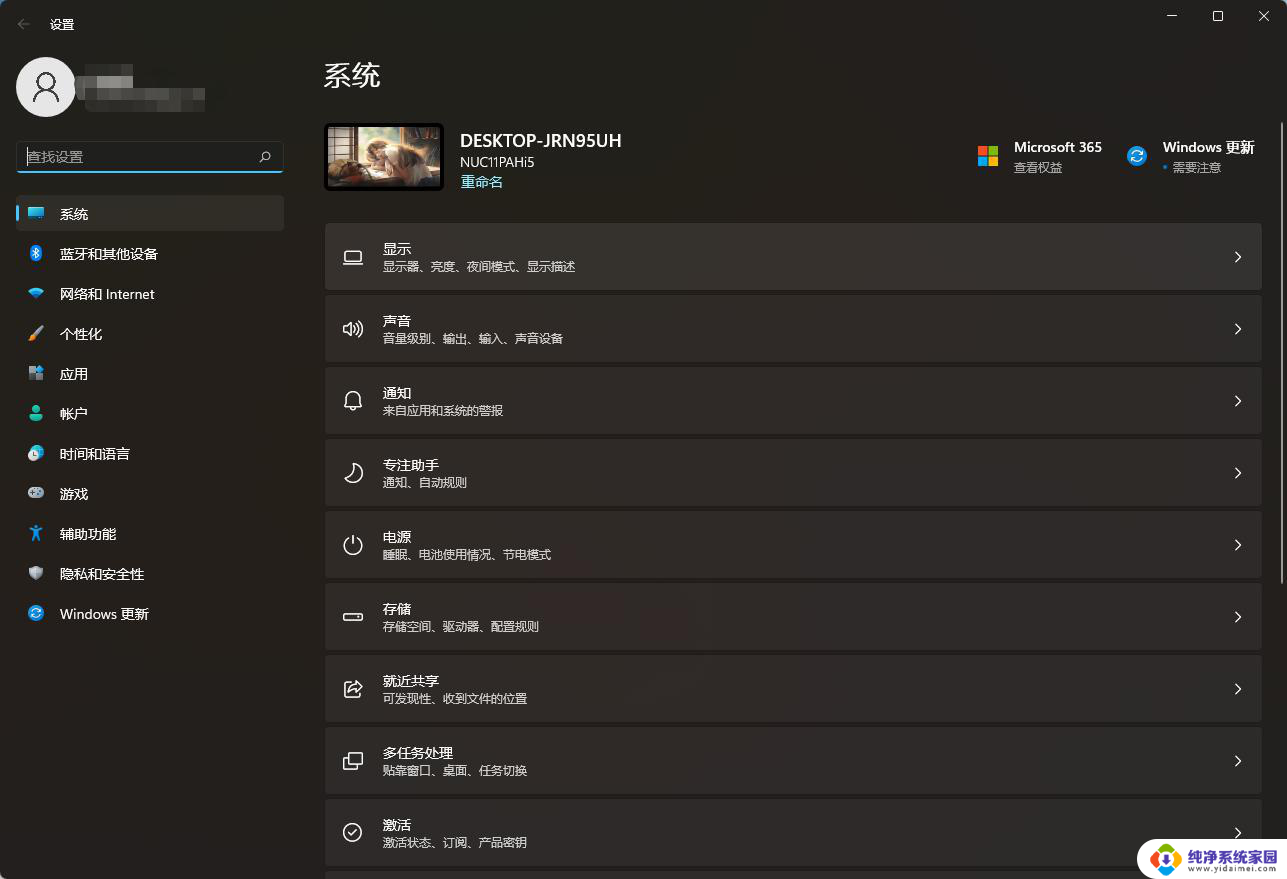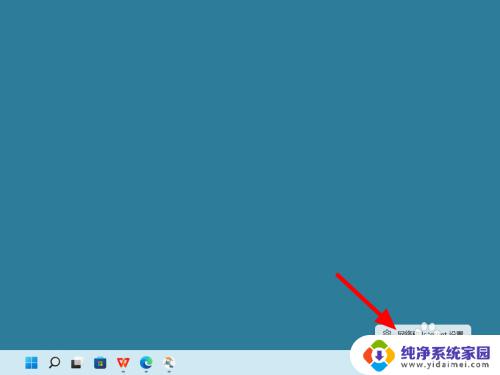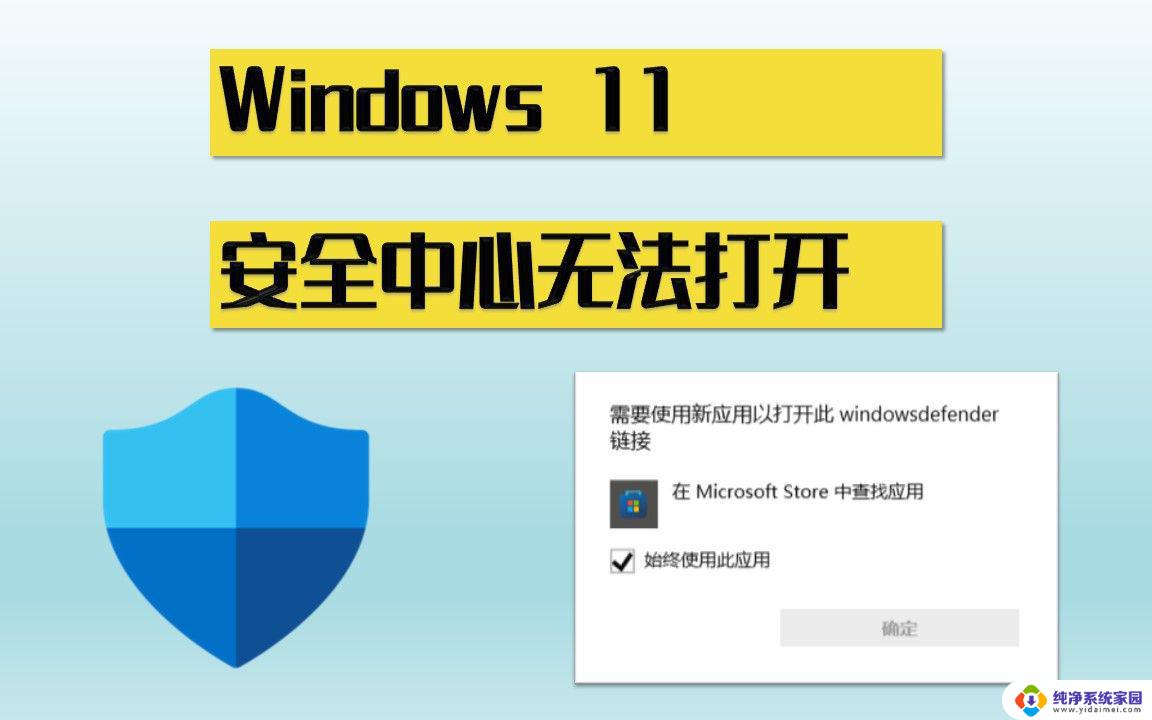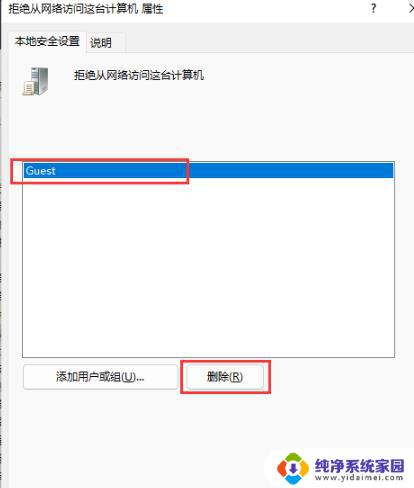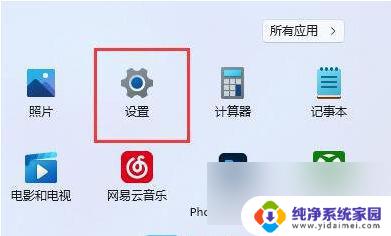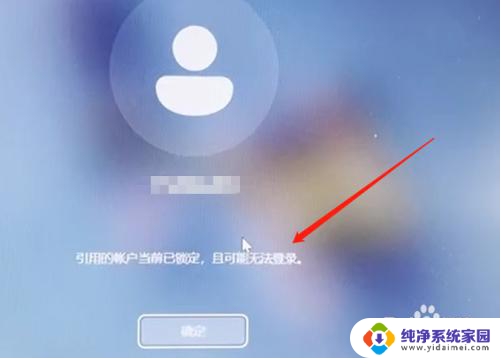win11无lntemet,安全 Win11无法访问internet怎么办教程
Win11作为微软最新推出的操作系统,备受用户期待和关注,有些用户在安装完成后却遇到了一个令人困扰的问题:无法访问互联网。对于大多数人来说,互联网已经成为生活中不可或缺的一部分,因此这个问题需要尽快解决。幸运的是我们可以通过一些简单的步骤来解决Win11无法访问互联网的问题。本文将为大家详细介绍这些解决方法,帮助大家解决Win11无法访问互联网的困扰。无论是网络设置的问题还是驱动程序的更新,我们都会一一为大家解答。让我们一起来探索吧!
Win11无法访问internet的解决方法
方法一
1、按 Win + S 组合键,或点击底部 任务栏 开始旁的搜索图标,在打开的Windows 搜索窗口,搜索框输入服务,然后点击打开系统给出的最佳匹配服务应用;
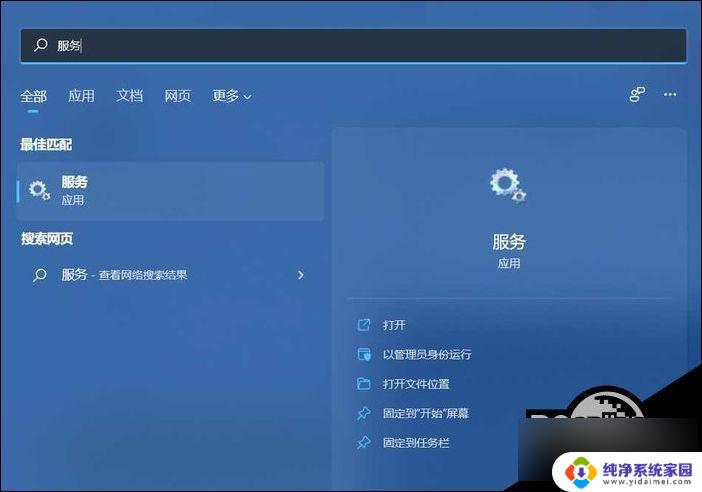
2、服务窗口,找到并双击打开 WLAN AutoConfig ,如果此服务没有启动,需要启动;
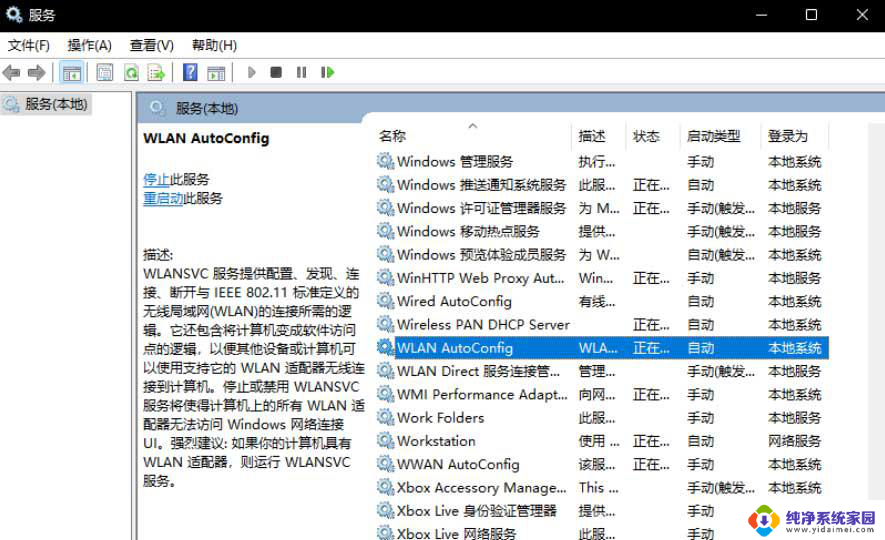
方法二
1、首先,按 Win 键,或点击任务栏上的开始图标,然后点击所有应用下的设置(Win+i);

2、设置窗口,找到并点击疑难解答(建议的疑难解答、首选项和历史记录);
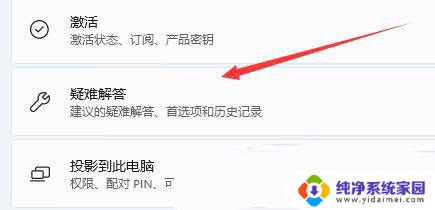
3、选项下,点击其他疑难解答;
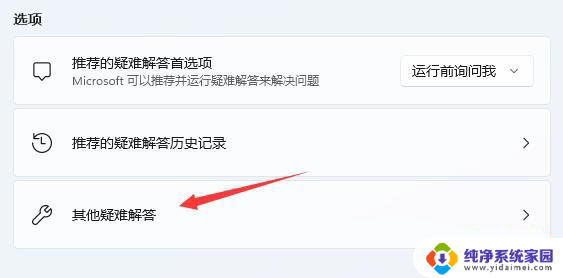
4、最常用下,点击Internet 连接右侧的运行;
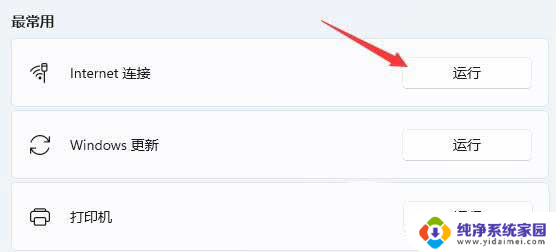
5、Internet 连接窗口,系统会自动帮助你解决Win11连接wifi显示无internet问题;
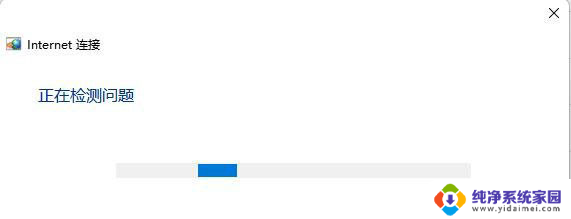
方法三
1、按 Win 键,或点击开始图标,在打开的已列出来的应用中,点击设置;
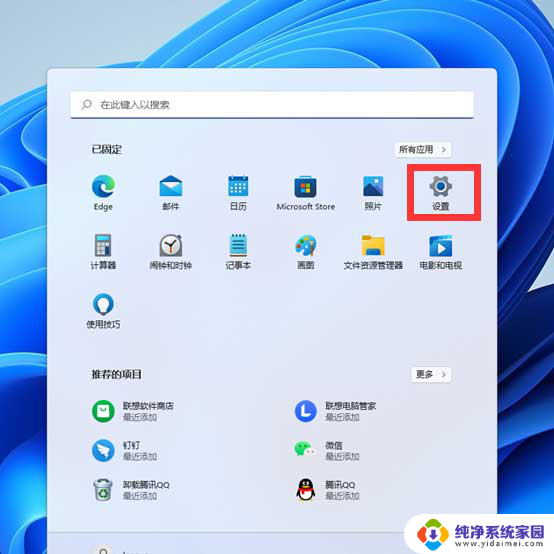
2、设置窗口,左侧点击网络 & Internet,右侧点击高级网络设置(查看所有网络适配器,网络重置);
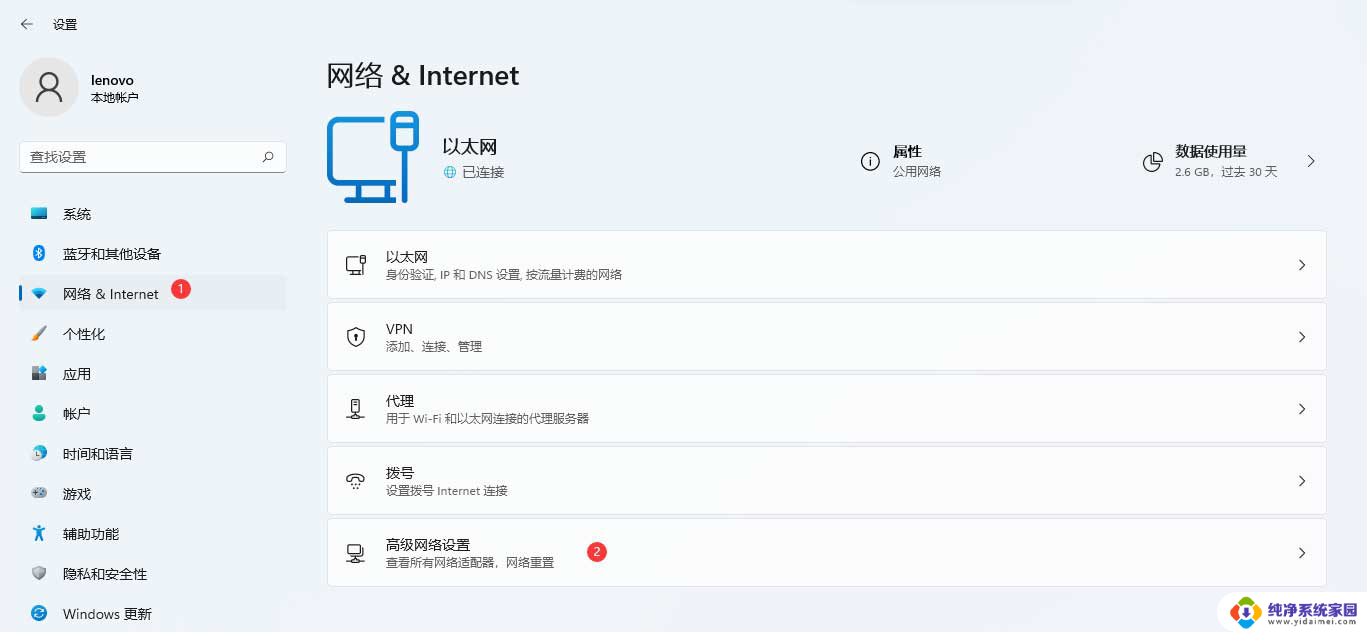
3、更多设置下,点击网络重置(将所有网络适配器重置为出厂设置);
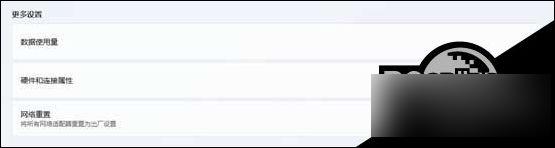
4、网络重置,会有段说明:这将删除所有网络适配器然后重新安装它们,并将其他网络组建设回为原始设置。确定没问题后,再点击立即重置即可;
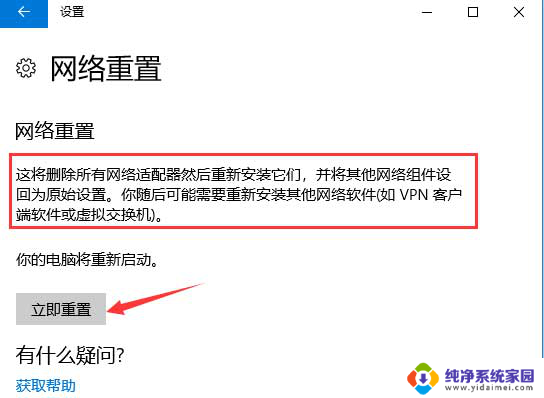
5、点击后,系统会弹出确实要重置网络设置吗?提示界面,点击是,会删除当前电脑中所有网络设备的驱动,然后重新安装;
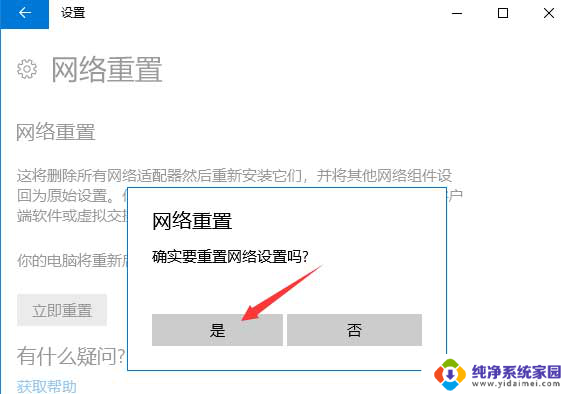
注:在进行网络重置前,可以先准备好支持离线安装的 网卡驱动 ,比如驱动总裁网卡版,以便在网络重置失败后进行安装。
以上就是win11无lntemet,安全的全部内容,还有不懂得用户就可以根据小编的方法来操作吧,希望能够帮助到大家。